Microsoft 365の仕様により、Microsoft 365でシングルサインオンの設定を有効化した場合、
シングルサインオン対象としたドメインによるユーザー登録を、Microsoft 365のWebサイト上で行うことができなくなります。
この場合に、Microsoft 365 / Microsoft Entra ID (Azure AD)へのユーザー登録を行うには、以下の手順を実施してください。
■手順
1. PowerShell を管理者権限で起動します。
2. PowerShell 上で以下のコマンドを実行します(サインインダイアログが表示されます)。
Connect-MsolService
3. サインインダイアログ上で、Microsoft 365 の全体管理アカウントでログインします。
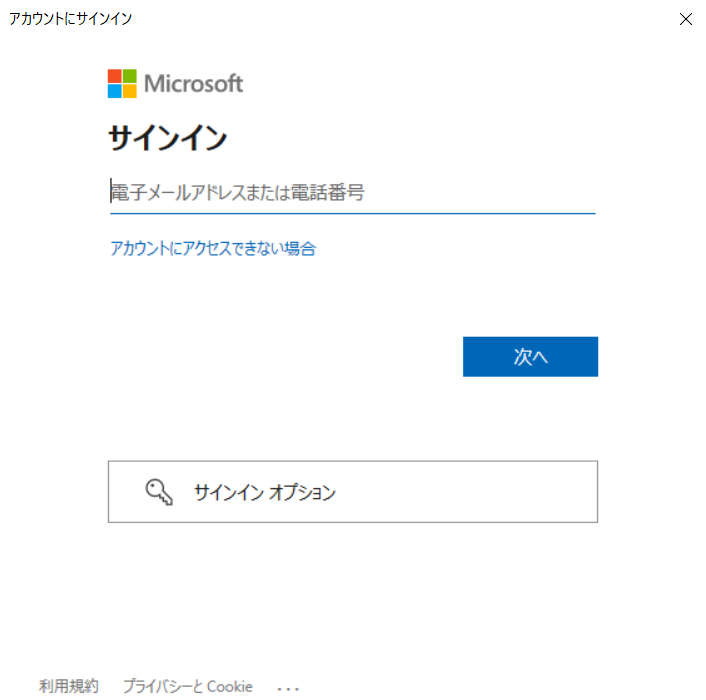
4. PowerShell 上で以下のコマンドを実行し、ユーザーを登録します。
New-MsolUser -UserPrincipalName <UserPrincipalName> -ImmutableId <ImmutableId> -DisplayName "<DisplayName>"
|
<UserPrincipalName> |
登録するユーザーのUPNを指定します。 |
|
<ImmutableId> |
他のユーザーと重複しない一意のIDを半角英数で指定します。 |
|
"<DisplayName>" |
登録するユーザーの表示名を指定します。表示名はダブルクォート(")で囲います。 |
実行コマンド例)
New-MsolUser -UserPrincipalName user@example.com -ImmutableId ABCDEFG1234567890 -DisplayName "Example User"
※上記コマンドは、必須パラメーターのみを指定してユーザーを登録しています。
その他のパラメーターはコマンドの実行後、Microsoft 365 のWebサイトから変更するか、
Microsoft のドキュメントを参照し、必要なパラメーターを追加指定のうえ、実行してください。
New-MsolUser (MSOnline) | Microsoft Learn
https://learn.microsoft.com/ja-jp/powershell/module/msonline/new-msoluser?view=azureadps-1.0
5. ユーザーの登録が成功すると、登録したユーザーのUserPrincipalNameが表示されます。


